|
Сбор данных
|
 
|
Особенности сбора данных из облачных карт
Есть два способа собирать данные из ваших карт. Экспресс-сбор и Сбор по шаблону.
Экспресс-сбор собирает данные по теме/ветке сбора, которая находятся в текущей карте. Такие темы либо создаются "вручную" непосредственно перед сбором, либо добавляются в карту как экспресс шаблоны сбора из выпадающего меню кнопки Шаблоны сбора.
Это очень удобный способ сбора данных, когда его требует определенная "единичная" ситуация: посмотреть, какие вопросы имеются в проекте; что можно сейчас сделать; как идут дела у какого-то сотрудника; быстро собрать нужную информацию для текущего момента и т.п.
Но если вы регулярно собираете данные по определенным критериям, то лучший выбор - сбор по шаблону. Шаблон - это те же темы сбора, только хорошо скомпонованные и сохраненные для постоянного использования.
Как раз этот способ описывался в предыдущих разделах.
То есть:
1. Вы создаете в нужной вам карте (или в новой карте) тему или ветку тем с критериями сбора. Или добавляете в карту экспресс шаблон сбора данных.
2. Выбираете конфигурацию сбора (слева от кнопки Собрать данные).
3. Выбираете тему/ветку с критериями сбора и кликаете команду Собрать данные.
Данные собираются по критериям сбора, указанных в теме/ветке сбора из указанных в конфигурации сбора источников, учитывая указанные в конфигурации сбора опции.
1. Выбираете конфигурацию сбора (слева от кнопки Собрать данные).
2. Кликаете нужный шаблон сбора в выпадающем меню кнопки Собрать данные.
Данные собираются по критериям сбора, прописанным в выбранном шаблоне сбора из указанных в конфигурации сбора источников, учитывая указанные в конфигурации сбора опции.
Вы собрали данные. Спустя какое-то время вы хотите актуализировать собранные данные, т.е. пересобрать ветку сбора или шаблон сбора.
Выберите ветку, которую хотите актуализировать или откройте карту, которая получилась в результате сбора данных по шаблону.
Обратите внимание на конфигурацию сбора (слева от кнопки Собрать данные). Там должно быть: Из текущей карты. Если почему-то не так, то выберите данную опцию.
Кликните кнопку Собрать данные.
Конфигурация сбора всегда запоминается в самой карте сбора. Поэтому данные будут пересобраны из тех источников, из которых данные были собраны и с теми же опциями сбора.
Возможно, при пересборе вы захотите изменить источники сбора (например, добавилась еще одна карта, из которой вы также хотите собрать данные) или захотите подправить опции сбора.
В этом случае кликните кнопку Конфигурация сбора в текущей карте:
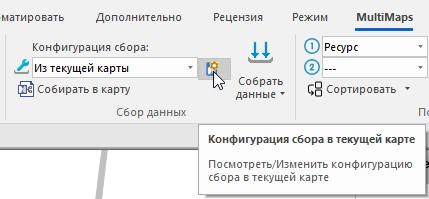
В открывшемся окне измените источники или опции сбора. Сбор будет произведен согласно этой измененной конфигурации сбора.
Данная версия MultiMaps позволяет собирать данные из карт, которые находятся в облачных хранилищах, и ссылки на которые вы указываете в ваших картах.
Но есть ряд особенностей, которые вы должны понимать и учитывать при сборе данных из облачных карт.
К сожалению, на данный момент работа с картами из облачных хранилищ в MindManager оставляет желать лучшего.
Подведем итоги:
Copyright 2013-2023 PalmaRoss